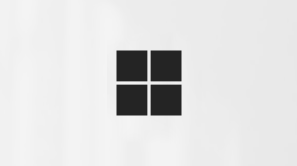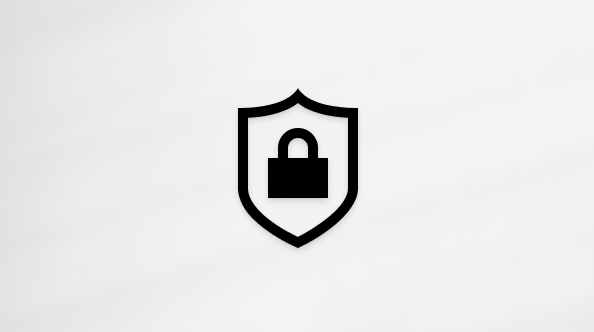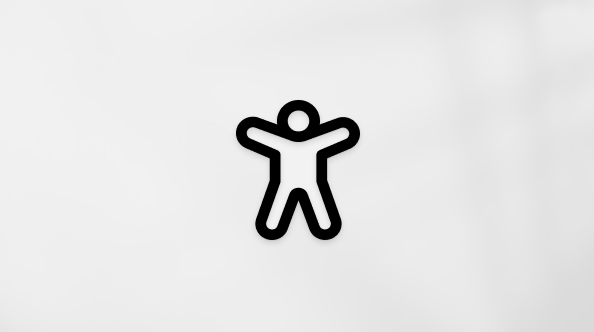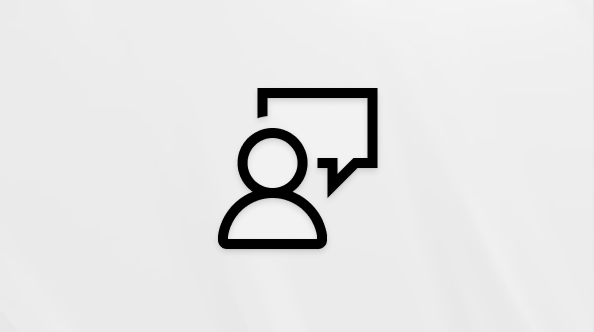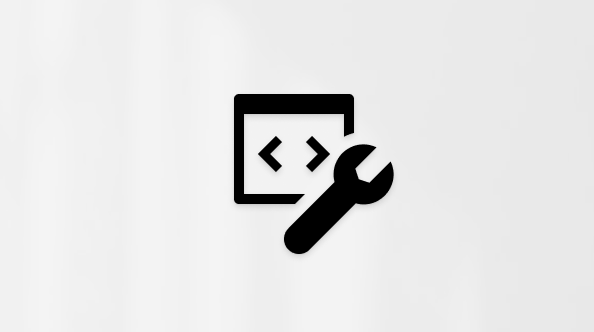Última actualización: 27 de febrero de 2024
Problema
Los usuarios que inician sesión en Outlook.com a través de la autenticación básica pueden experimentar solicitudes de contraseña periódicas en Outlook y otras aplicaciones de correo electrónico de terceros. Este es un problema conocido. Hemos tomado medidas para proteger a nuestros clientes y mitigar su riesgo ante el aumento de actores malos que intentan obtener acceso a sus cuentas.
Durante muchos años, las aplicaciones han usado la autenticación básica para conectarse a servidores, servicios y puntos de conexión de API. La autenticación básica simplemente significa que la aplicación envía un nombre de usuario y contraseña con cada solicitud, y esas credenciales también suelen almacenarse o guardarse en el dispositivo. Tradicionalmente, la autenticación básica está habilitada de forma predeterminada en la mayoría de los servidores o servicios y es fácil de configurar. Aunque la autenticación básica era la estándar en ese momento, la autenticación básica facilita a los atacantes la captura de credenciales de usuario, lo que aumenta el riesgo de que dichas credenciales robadas se reutilicen en otros puntos de conexión o servicios.
La autenticación básica es un estándar del sector obsoleto. Las amenazas que plantea solo han aumentado con el tiempo y ya hemos desusado la autenticación básica en numerosos productos. (Para obtener más información, consulta Mejorar la seguridad: juntos.) Hay alternativas de autenticación de usuario mejores y más eficaces.
En los próximos meses, trabajaremos para quitar completamente la compatibilidad con la autenticación básica de Outlook.com y solo confiar en OAuth (también conocida como autenticación moderna). Aunque entendemos que esta experiencia es frustrante, en última instancia estamos intentando proteger a nuestros clientes y la seguridad de sus cuentas. OAuth se ha convertido en el estándar del sector y Microsoft y Outlook lo admiten desde hace mucho tiempo. Muchas aplicaciones de correo electrónico de terceros también han adoptado OAuth.
Microsoft comunicará las escalas de tiempo y un plan más detallado para retirar la autenticación básica en Outlook.com en un futuro próximo; sin embargo, queríamos proporcionar detalles e instrucciones sobre cómo los usuarios pueden pasar de la autenticación básica a OAuth, lo que debería eliminar el mayor número de solicitudes de autenticación que pueden estar viendo.
Acciones de usuario recomendadas:
Para los usuarios que tienen problemas para conectarse a su correo electrónico de Outlook.com, estas son las maneras en que pueden actualizar sus cuentas para usar OAuth para la autenticación.
Si usa Outlook para Windows:
Outlook admite OAuth en todas las SKU de suscripción de Microsoft 365 actuales y Outlook 2021 LTSC (cualquier SKU con la compilación 11601.10000 o superior) al conectarse directamente como Outlook.com. Si outlook está configurado para conectarse a Outlook.com mediante POP o IMAP, no se admite OAuth. Esto significa que, cuando la autenticación básica esté totalmente en desuso, ya no se conectará. Para este escenario, tiene algunas opciones:
Opción 1: Cambiar a Outlook.com/Exchange Sincronización : en lugar de usar POP/IMAP y SMTP, cree un nuevo perfil de escritorio de Outlook y, a continuación, agregue su cuenta de Outlook.com con la configuración automática de la cuenta, que agregará la cuenta con OAuth. Para ello, use las siguientes instrucciones:
-
Cree un nuevo perfil de escritorio de Outlook, Crear un perfil de Outlook.
-
Agregue su cuenta de Outlook.com, Agregar una cuenta de correo electrónico a Outlook.
Opción 2: Obtener una aplicación de correo electrónico de Outlook más reciente que sea compatible con OAuth : si su cliente de Outlook no admite OAuth, tendrá que actualizar a la versión más reciente y, a continuación, configurar con Outlook.com Sync. Puede comprar una nueva licencia de Outlook, usar outlook incluido en la suscripción a Microsoft 365 o descargar el nuevo Outlook para Windows de forma gratuita.
Las siguientes versiones de La versión de escritorio de Outlook no son compatibles con OAuth para Outlook.com: Outlook 2007, Outlook 2010, Outlook 2013, Outlook 2016 MSI, Outlook 2019 LTSC. Cualquier versión de escritorio de Outlook con una versión inferior a 11601.10000 no es compatible con OAuth para Outlook.com.
Las aplicaciones de Outlook están disponibles de forma gratuita y se pueden descargar directamente desde Microsoft Store en Windows, Mac App Store, iOS App Store o Google Play Store.
Después de descargar la nueva aplicación de correo electrónico, agregue sus cuentas y todas ellas se configurarán para usar OAuth y sincronizarse correctamente, lo que ayudará a mantenerlas seguras.
Si utiliza Mozilla Thunderbird:
Mozilla Thunderbird es compatible con OAuth y se recomienda que se asegure de que cambia a utilizar esa configuración. Cualquier cuenta que agregue a Thunderbird ahora se configurará automáticamente con la configuración adecuada. Tiene las siguientes opciones.
Opción 1: Actualizar la configuración actual
-
Cambiar la configuración del servidor de Thunderbird:
-
Seleccione ≡ configuración de la cuenta >.
-
En el panel izquierdo, selecciona Configuración del servidor para tu cuenta de utlook.com O o Hotmail.com.
-
Para Método de autenticación, seleccione OAuth2 (en lugar de Contraseña normal).

-
-
Cambiar el método de autenticación de Thunderbird para enviar mensajes (SMTP):
-
Seleccione ≡ configuración de la cuenta >.
-
En el panel izquierdo, seleccione Servidor de salida (SMTP).
-
En el panel derecho, selecciona tu cuenta de Microsoft y, a continuación, Editar... .
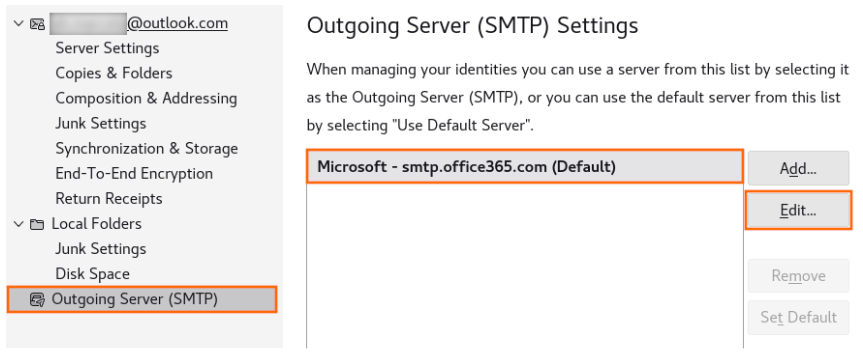
-
Para Método de autenticación, seleccione OAuth2 (en lugar de Contraseña normal).
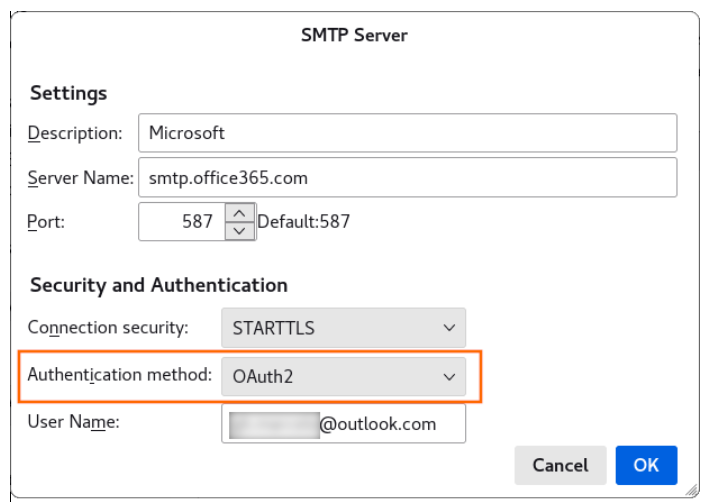
-
Seleccione Aceptar para guardar los cambios.
-
Opción 2: Quitar cuenta actual y Re-Add
Si quita su cuenta actual de Thunderbird y, a continuación, la vuelve a agregar, se detectará la configuración correcta y solo tendrá que iniciar sesión para estar correctamente configurado con OAuth y la configuración correcta del servidor.
Si usa Apple Mail:
Apple Mail admite OAuth de forma predeterminada al configurar la cuenta como Outlook.com. Si usa Apple Mail y ve mensajes de solicitud de contraseña o errores de conexión, lo más probable es que esto ocurra porque su cuenta se configuró como autenticación básica. Para mitigar el problema, quite la cuenta y vuelva a agregarla como Outlook.com.
Quitar la cuenta de Apple Mail:
-
Vaya a Configuración > Cuentas de correo >.
-
Pulse la cuenta de correo electrónico que desea quitar de su iPhone y, a continuación, pulse Eliminar cuenta. Para obtener más información, vaya a Agregar y quitar cuentas de correo electrónico en iPhone.
Vuelva a agregar su cuenta a Apple Mail:
-
Vaya a Configuración > Correo.
-
Pulse Cuentas y, a continuación, pulse Agregar cuenta.
-
En el cuadro de diálogo Agregar cuenta, elija Outlook.com.
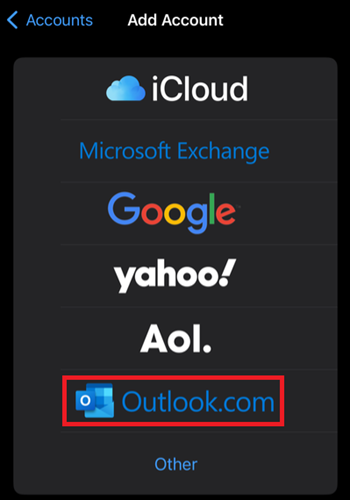
Si quitar la cuenta y volver a agregarla no soluciona el problema, haga lo siguiente:
-
Quita la cuenta de nuevo.
-
Vaya a Configuración > Safari y, a continuación, pulse Borrar historial y Datos del sitio web.
-
Reinicia el iPhone.
-
Vuelve a agregar la cuenta y continúa con el flujo de inicio de sesión de Outlook.com cuenta.
Si usa otra aplicación de correo electrónico:
Compruebe siempre los pasos para agregar cuenta para buscar Outlook.com y úselo si esa opción está disponible. Si Outlook.com no es una opción, deberá ponerse en contacto con el soporte técnico de la aplicación para confirmar que son compatibles con OAuth con EAS, POP, IMAP y SMTP. Si no es así, podrás seguir usando la autenticación básica hasta que anunciemos nuestras fechas de desuso finales. Sin embargo, es posible que experimentes un aumento de las solicitudes de inicio de sesión mientras trabajamos para proteger las cuentas.
A modo de recordatorio, todos los usuarios pueden descargar Outlook de forma gratuita y funciona con la mayoría de los servicios de correo electrónico. Outlook se puede descargar directamente desde Microsoft Store en Windows, Mac App Store, iOS App Store o Google Play Store.
Para obtener más información o preguntas, consulta la conversación del foro de respuestas Outlook 2016 no acepta contraseña ni contraseña de aplicación .
Más recursos

Preguntar a los expertos
Lea nuestro blog, póngase en contacto con expertos y discuta sobre las últimas novedades y procedimientos recomendados de Outlook.

Obtener ayuda de la comunidad
Formule una pregunta y encuentre soluciones facilitadas por agentes de soporte técnico, profesionales MVP, ingenieros y otros usuarios de Outlook.

Sugerir una característica nueva
Estaremos encantados de escuchar sus sugerencias y comentarios. Comparta sus ideas. Su opinión nos importa.
Vea también
Correcciones o soluciones alternativas para problemas recientes en Outlook para PC